win10系统如何查看WiFi密码
2020-04-10 Umming Win10 评论(0) 浏览(2523)
CMD查看Win10 WiFi密码
先来介绍一个Win10系统自带的查看WiFi密码的方法吧。首先,在Cortana中找到“CMD”,点击右键用系统管理员权限来运行。
接着输入以下代码:
Netsh wlan show profile name=”热点名字” key=clear
其中,“热点名字”就填写你想要查看密码的WiFi热点的名称,例如笔者想要查看“staff”这个热点的密码,则输入:
Netsh wlan show profile name=”staff” key=clear
然后按下回车,在显示出来的“安全设置”一栏当中,“关键内容”所显示的,就是该WiFi热点对应的密码了。
系统设置查看Win10 WiFi密码
在CMD中利用命令行来查看WiFi密码始终显得有些麻烦,毕竟不是每个人都记得命令行具体要怎么打。其实在Win10的系统设置当中,也是可以查看到WiFi密码的,一起来看看吧。
首先,开启Win10的系统设置,在“网络和Internet”中的“状态”,找到“更改适配器选项”一栏。
接着,右键点击当前的网络连接,选择“状态”。
在弹出来的“WLAN状态”当中,点击“无线属性”。
最后,切换到“安全”的选项卡,勾选“显示字符”,就可以查看当前所连接的WiFi的密码了。
这个方法虽然也略繁琐,但是总比命令行好记一些。这方法的局限就在于,只能查看当前所连接的WiFi的密码,不能查看其它已经连接过的WiFi密码,但总体来说还算实用。
利用软件查看Win10 WiFi密码
无论是用CMD还是通过系统设置来查看Win10 WiFi密码,其实都需要多个步骤,有没有更加简便的方法?当然有,用第三方软件就可以直接查看,最为方便!
很多第三方软件都可以查看Win10的WiFi密码,这里以一款来自个人开发者的“Win10 WiFi 密码查询工具”为例。开启软件后,直接就可以看到目前系统所保存的WiFi热点的信息,只要选中其中一个,就可以查看到SSID以及密码,也支持将密码复制出来,非常方便。
标签: win10
下一篇: win10怎么关闭OneDrive
本文链接:https://www.umming.com/win10/237.html
声明:本站信息由网友自行发布或来源于网络,真实性、合法性由发布人负责,请仔细甄别!本站只为传递信息,我们不做任何双方证明,也不承担任何法律责任。文章内容若侵犯你的权益,请联系本站删除!
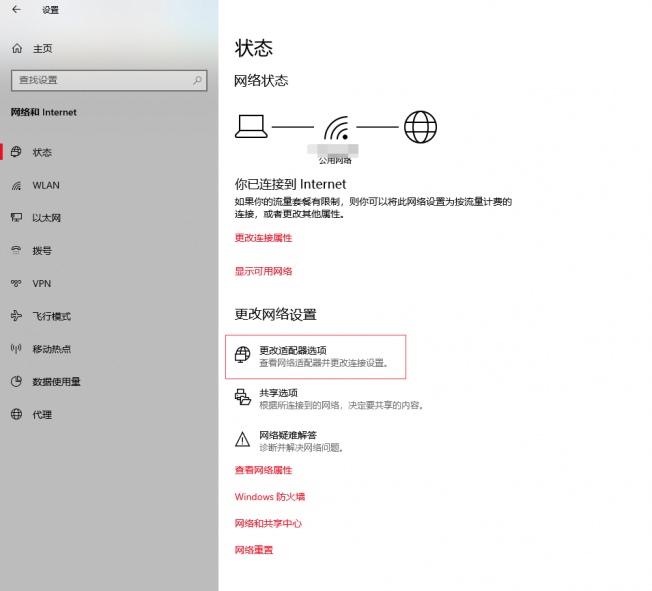
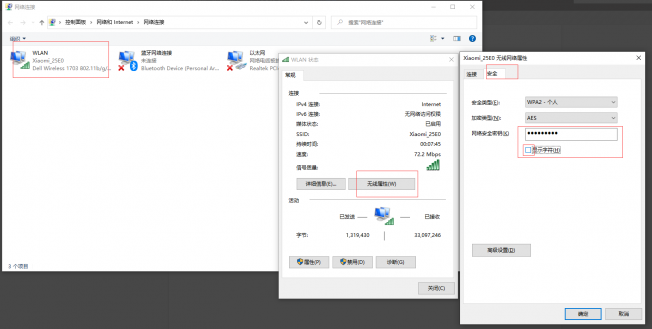
发表评论: